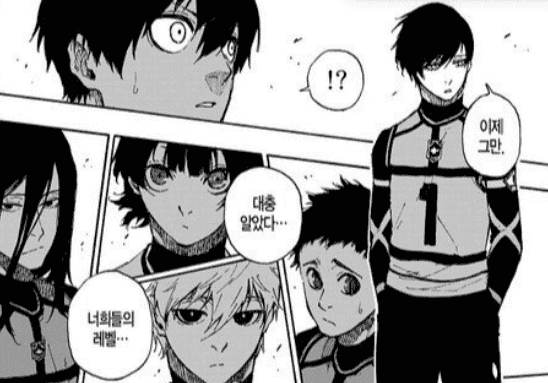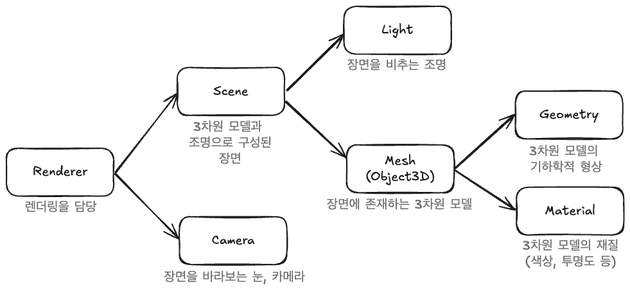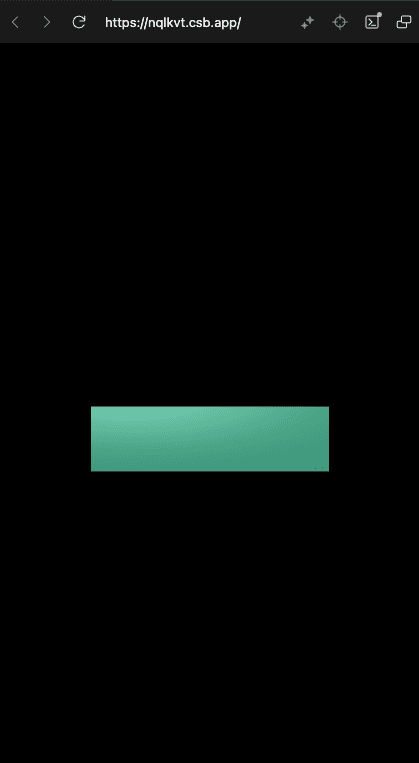! 주의 : TIL 게시글입니다. 다듬지 않고 올리거나 기록을 통째로 복붙했을 수 있는 뒷고기 포스팅입니다.
저번에 공식문서를 쭉 따라하고 TIL정리를 했었는데요 : 1 2 3
뭐가 있는지도 대충 알았겠다, 이제 강의를 보려고 합니다
TypeScript로 즐기는 Three.js라는 강의를 보고 있어요
친구가 추천해줬기도 하고, 스터디 팀원분들도 이거 보시는 분들이 꽤 있는 것 같습니다
무료 무려입니다. 무한한 감사.
저는 진득하게 강의 듣는거 좀 안좋아하는데,
이미 좀 알고 써본 상태로 강의를 듣는건 꽤 괜찮은 것 같아요
그때서야 강의하시는 분들이 말씀하시는 한 마디 한 마디를 그나마 더 잘 이해할 수 있고
또한 작성하시는 코드 한 줄 한 줄의 의도가 더 와닿습니다
아무튼 오늘은 1강부터 보려고 하는데, 기초적인 소개가 있지만 건너뛸게요
가장 기본적인 회전하는 큐브 애니메이션을 만드는 것으로 시작합니다
먼저 Three.js의 기본 구성 요소
Three.js에서 렌더링을 위해서는 대략 이런 파이프라인?이 필요합니다
먼저, 화면 렌더링(그리기)을 담당하는 Renderer가 필요하겠죠?
그리고 이제 물질세계를 나타낼 장면인 Scene을 만듭니다
물질세계를 보려면 눈(Camera)이 있어야겠네요
이제 다시 물질세계는 조명(Light)과 물질(Mesh)로 이루어집니다.
물질만 있으면 빛이 없어서 볼 수 없고, 빛만 있으면 볼 물질이 없겠죠?
물질은 다시 기하학적 특성인 Geometry와 재질 특성인 Material로 나뉩니다.
기하학적 특성은 모양새고, 재질은 색상, 투명도, 질감 등이겠네요
세팅
npm create vite@latest로 프로젝트를 만듭니다. VanilaJS와 TypeScript를 선택해서요
그리고 npm install three로 Three.js 패키지를,
npm install @types/three로 Three.js의 타입 정의들을 설치합니다
그리고, 쓸데없는거 지우고, index.html, main.js, style.css만 남깁시다
index.html에는 <div id="app" /> 요소가 있어야 합니다. 여기를 우리 Three.js앱의 엔트리포인트로 쓰려구요
style.css은 다 지우고 대충 높이너비 100%, 배경색 검은색을 칠해줍시다
이제 main.js에서 아래와 같이 클래스를 정의하고 인스턴스화합니다
class App {
private renderer: THREE.WebGLRenderer;
private domApp: HTMLElement;
private scene: THREE.Scene;
private camera?: THREE.PerspectiveCamera;
private cube?: THREE.Mesh;
}
new App();그리고 먼저 앞으로 필요할 모든 변수들을 정의해줬습니다
생성자에서 생성하고 들어갈 것은 조건부 없이, 나중에 할당할 것들은 ?붙여서 조건부로 타입을 넣었습니다
constructor
이제 생성자에
constructor() {
this.renderer = new THREE.WebGLRenderer({ antialias: true });
this.renderer.setPixelRatio(Math.min(2, window.devicePixelRatio));
this.domApp = document.querySelector("#app")!;
this.domApp.appendChild(this.renderer.domElement);
this.scene = new Three.Scene();
this.setupCamera();
this.setupLight();
this.setupModel();
}첫줄 : 계단현상 방지 안티엘리어싱
둘째줄 : 픽셀비율 최적화
셋째줄 : id=app인 div 가져와서
넷째줄 : WebGLRenderer의 DOM요소를 자식으로 추가
이거부터 쓰고 시작합시다. 맨 밑줄 세 개의 메서드는 이제부터 살펴봅시다.
setupCamera()
카메라를 정의해요
private setupCamera() {
const width = this.domApp.clientWidth;
const height = this.domApp.clientHeight;
this.camera = new THREE.PerspectiveCamera(75, width / height, 0.1, 100);
this.camera.position.z = 2;
}카메라 생성자를 호출할 때는 (시야각, 종횡비, 최소 절단거리, 최대 절단거리)와 같이 생성합니다
이 때, 종횡비를 브라우저 창에 맞추기 위해 HTML요소의 clientWidth, clientHeight를 가져온 것입니다
그리고 this.camera.position.z = 2와 같이 z축으로 이동하게 하여 (0,0,0)좌표를 내려다볼 수 있게 합니다
setupLight()
조명을 정의해요
private setupLight() {
const color = 0xffffff;
const intensity = 1;
const light = new THREE.DirectionalLight(color, intensity);
light.position.set(-1,2,4);
this.scene.add(light);
}DirectionalLight은 특정 방향으로 방출되는 조명입니다
무한히 멀리 도달하는 평행광선처럼 동작하는데
그냥 햇빛같다고 생각하시면 됩니다.
햇빛은 근사적으로 평행광선으로 입사하는 것처럼 생각할 수 있으니까요
생성자에는 색상과 강도?명도? 를 전달하여 생성하고
위치를 적당히 세팅해주고, 장면에 추가합니다
setupModel()
3D객체인 모델을 정의해요
모델은 material재질과 geometry기하학성질로 구성된다고 했습니다
private setupModels() {
const geometry = new THREE.BoxGeometry(1, 1, 1); //가로,세로,깊이
const material = new THREE.MeshPhongMaterial({ color: 0x44aa88 });
this.cube = new THREE.Mesh(geometry, material);
this.scene.add(this.cube);
}네모모양 기하학과 퐁 재질을 썼는데
퐁 재질이란 :
A material for shiny surfaces with specular highlights.
그냥 광 좀 나는 재질이라고 합니다
이제 기하학과 재질을 섞어서 녹이면 3D객체인 Mesh가 탄생합니다
이것을 this.cube 필드에 담아주고 장면에 추가합니다
render하기
이제 렌더링하고싶은데, 아래같은 render메서드를 정의합니다
private render(time: number) {
this.renderer.render(this.scene, this.camera!);
}장면과 카메라를 넣어 Renderer객체의 render메서드를 호출합니다.
time : 나중에 애니메이션으로 등록할거라 첫 번째 인자로 타임스탬프를 받습니다
그리고 이제 setupEvents()라는 메서드를 만들고 constructor 맨 마지막에 추가합니다
setupEvents() {
this.renderer.setAnimationLoop(this.render.bind(this));
}setAnimationLoop로 애니메이션 루프를 설정하는 작업입니다
setAnimationLoop는 requestAnimationFrame처럼 쓸 수 있는 빌트인 함수구요
rAF처럼 쓰는거니까 매 (가능한) 프레임마다 콜백을 호출하고, 콜백함수는 첫 번째 인자로 타임스탬프를 넘겨받습니다
반응형 설정하기
지금은 이런식일건데요
브라우저의 창 크기가 변해도 물체 크기가 고정되고, 반응형으로 변하지 않습니다
처음 그려질 때도 이상하게 되어있구요
일단 resize 메서드를 작성합니다
private resize() {
const width = this.domApp.clientWidth;
const height = this.domApp.clientHeight;
const camera = this.camera;
if (camera) {
camera.aspect = width / height;
camera.updateProjectionMatrix();
}
this.renderer.setSize(width, height);
}루트 요소의 현재 너비,높이를 가져와 이를 기반으로 카메라의 종횡비를 업데이트합니다.
또한 렌더러의 사이즈를 설정하구요
이 때, 카메라의 프로퍼티를 변경하고 나면 updateProjectionMatrix()로 행렬연산을 트리거해야하는데
이에 대해서는 여기에서 배웠습니다
이제 setupEvents()메서드를 수정합니다
private setupEvents() {
window.onresize = this.resize.bind(this);
this.resize();
this.renderer.setAnimationLoop(this.render.bind(this));
}리사이징 이벤트에 아까 그 메서드를 등록합니다.
근데 브라우저가 열릴 때는 onresize가 트리거되지 않아요
따라서 처음에 한 번 호출하여 리사이징을 한 번 해줍시다.
회전하는 애니메이션 넣기
다음과 같은 update메서드를 작성해요
private update(time: number) {
time *= 0.001; // ms -> s
if (this.cube) {
this.cube.rotation.x = time;
this.cube.rotation.y = time;
}
}
private render(time: number) {
this.update(time);
this.renderer.render(this.scene, this.camera!);
}
아까 renderer.setAnimationLoop는 타임스탬프를 인자로 받는다고 했습니다.
이걸 update함수 호출 시에 넘겨줄건데, ms단위라서 초단위로 바꿔줍시다
그리고 이제 큐브의 회전값을 time값으로 업데이트해주면 지속적으로 회전하는 모습을 볼 수 있습니다
네모네모~ 네모네모~ 싸인
이만 마칩니다. 비타오스~